O Notepad++ é um editor de texto que muitos desejariam que fosse padrão no Windows 10. Sendo um software gratuito, sua instalação é simples e sem custos. Se você aprecia o aplicativo e deseja contribuir com seu desenvolvimento, pode também adquirir a versão UWP do Notepad++. Um dos grandes diferenciais do Notepad++ é seu suporte a plugins, que expandem suas funcionalidades. Caso você ainda não tenha explorado esse recurso, vamos mostrar como instalar esses complementos.
Adicionando Plugins ao Notepad++
O Notepad++ inclui um gerenciador de plugins, que nas versões mais recentes foi renomeado para “Plugins Admin”. Apesar da mudança no nome, a funcionalidade é a mesma. Através do Plugins Admin, você pode instalar diversos plugins, mas saiba que muitos outros não são listados lá.
Se por acaso você não encontrar o Plugins Admin, é possível instalá-lo. Clique aqui para baixar e siga para a seção de instalação de plugins sem o Plugins Admin.
Instalação via Plugins Admin
Inicie o Notepad++ e acesse o menu “Plugins” e depois “Plugins Admin”. Uma lista com plugins disponíveis será exibida. Selecione o plugin desejado e clique no botão “Instalar”, localizado no canto superior direito da janela.
Instalação Sem o Plugins Admin
A instalação de plugins sem utilizar o Plugins Admin é um processo bem simples. O primeiro passo é baixar o plugin desejado. Normalmente, o download virá como um arquivo compactado que precisará ser extraído.
Caso o plugin ofereça versões 86x e 64x, escolha a versão correspondente à arquitetura do seu sistema e do Notepad++. Após baixar e extrair, copie o arquivo para uma das seguintes pastas:
%LOCALAPPDATA%Notepad++plugins
Se a pasta acima não existir, use esta localização:
C:Program FilesNotepad++plugins
Ou, para instalações de 32 bits:
C:Program Files (x86)Notepad++plugins
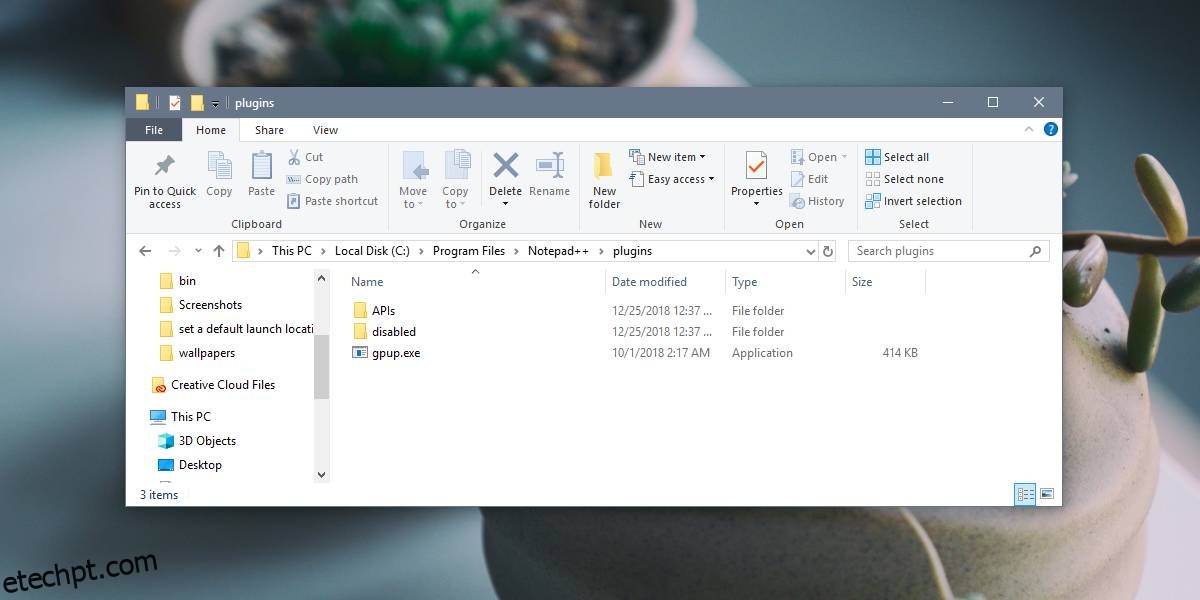
Feche o Notepad++ (caso esteja aberto) e abra-o novamente. O novo plugin deve aparecer no menu “Plugins”.
Isso significa que você tem a liberdade de instalar qualquer plugin que encontrar para o Notepad++. O programa não limita a instalação apenas aos plugins disponíveis no Plugins Admin. Essa flexibilidade é ótima, mas exige cuidados: ao instalar plugins de fontes externas, certifique-se de que sejam seguros. Priorize plugins confiáveis e de código aberto, ou aqueles com bom reconhecimento na comunidade de usuários.